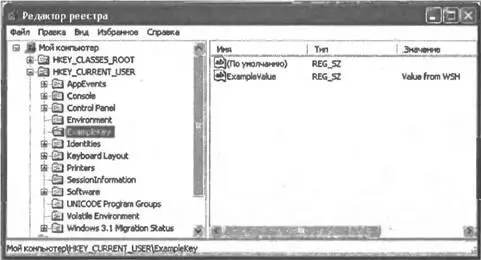Сначала в разделе HKEY_CURRENT_USERсоздается подраздел ExampleKey, в который затем записывается строковый параметр ExampleValueсо значением "Value from WSH" (рис. 2.21).
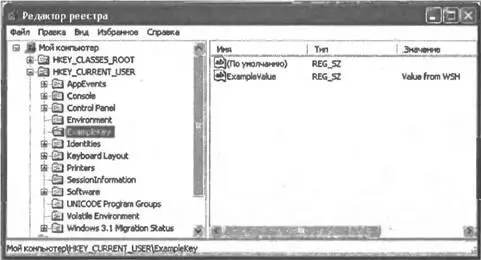
Рис. 2.21. Элементы системного реестра, создаваемые сценарием Registry.js
После этого параметр ExampleValueи раздел ExampleKeyпоследовательно удаляются из реестра.
Листинг 2.44. Работа с системным реестром (JScript)
/********************************************************************/
/* Имя: Registry.js */
/* Язык: JScript */
/* Описание: Работа с системным реестром */
/********************************************************************/
//Объявляем переменные
var WshShell,Root,Key,Res,SValue,ValueName,SRegValue;
//Инициализируем константы для диалоговых окон
var vbYesNo=4,vbQuestion=32,vbInformation=64,vbYes=6,vbOkOnly=0;
Root="HKEY_CURRENT_USER"; //Корневой ключ
Key="\\ExampleKey\\"; //Новый ключ
ValueName="ExampleValue"; //Имя нового параметра
SValue="Value from WSH"; //Значение нового параметра
//Создаем объект WshShell
WshShell=WScript.CreateObject("WScript.Shell");
//Запрос на создание нового ключа
Res=WshShell.Popup("Создать ключ\n"+Root+Key+"?",0,
"Работа с реестром",vbQuestion+vbYesNo);
if (Res==vbYes) { //Нажата кнопка Да
//Записываем новый ключ
WshShell.RegWrite(Root+Key,"");
WshShell.Popup("Ключ\n"+Root+Key+" создан!",0,
"Работа с реестром",vbInformation+vbOkOnly);
}
//Запрос на запись нового параметра
Res=WshShell.Popup("Записать параметр\n"+Root+Key+ValueName+"?",0,
"Работа с реестром",vbQuestion+vbYesNo);
if (Res==vbYes) { //Нажата кнопка Да
//Записываем новый строковый параметр
WshShell.RegWrite(Root+Key+ValueName,SValue,"REG_SZ");
WshShell.Popup("Параметр\n"+Root+Key+ValueName+" записан!",0,
"Работа с реестром",vbInformation+vbOkOnly);
//Считываем значение созданного параметра
SRegValue=WshShell.RegRead(Root+Key+ValueName);
//Выводим на экран полученное значение
WshShell.Popup(Root+Key+ValueName+"="+SRegValue,0,
"Работа с реестром",vbInformation+vbOkOnly);
}
//Запрос на удаление параметра
Res=WshShell.Popup("Удалить параметр\n"+Root+Key+ValueName+"?",0,
"Работа с реестром",vbQuestion+vbYesNo);
if (Res==vbYes) { //Нажата кнопка Да
//Удаляем параметр
WshShell.RegDelete(Root+Key+ValueName);
WshShell.Popup("Параметр\n"+Root+Key+ValueName+" удален!",0,
"Работа с реестром",vbInformation+vbOkOnly);
}
//Запрос на удаление раздела
Res=WshShell.Popup("Удалить раздел\n"+Root+Key+"?",0,
"Работа с реестром",vbQuestion+vbYesNo);
if (Res==vbYes) { //Нажата кнопка Да
//Удаляем раздел
WshShell.RegDelete(Root+Key);
WshShell.Popup("Раздел\n"+Root+Key+" удален!",0,
"Работа с реестром",vbInformation+vbOkOnly);
}
/************* Конец *********************************************/
Реализация того же сценария на языке VBScript приведена в листинге 2.45.
Листинr 2.45. Работа с системным реестром (VBScript)
'********************************************************************
' Имя: Registry.vbs
' Язык: VBScript
' Описание: Работа с системным реестром
'********************************************************************
Option Explicit
'Объявляем переменные
Dim WshShell,Root,Key,Res,SValue,ValueName,SRegValue
Root="HKEY_CURRENT_USER" 'Корневой ключ
Key="\ExampleKey\" 'Новый ключ
ValueName="ExampleValue" 'Имя нового параметра
SValue="Value from WSH" 'Значение нового параметра
'Создаем объект WshShell
Set WshShell=WScript.CreateObject("WScript.Shell")
'Запрос на создание нового ключа
Res=WshShell.Popup("Создать ключ" & vbCrLf & Root & Key & "?",0,_
"Работа с реестром",vbQuestion+vbYesNo)
If Res=vbYes Then 'Нажата кнопка Да
'Записываем новый ключ
WshShell.RegWrite Root & Key, ""
WshShell.Popup "Ключ" & vbCrLf & Root & Key & " создан!",0,_
"Работа с реестром",vbInformation+vbOkOnly
End If
'Запрос на запись нового параметра
Читать дальше